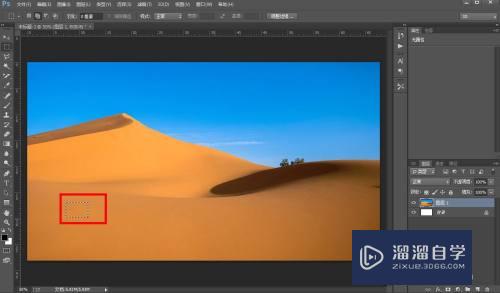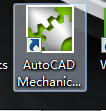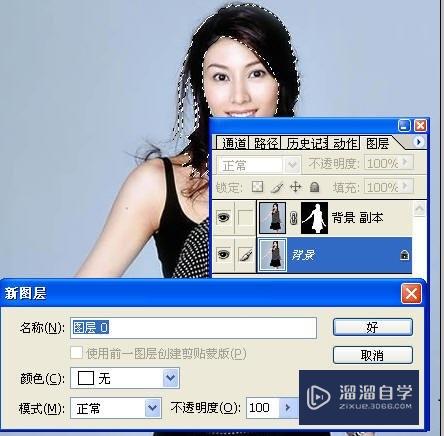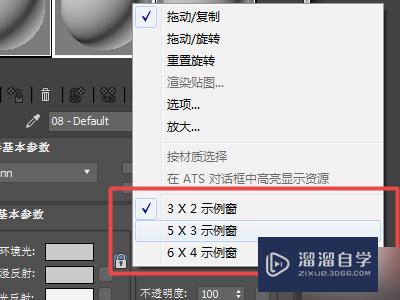剪映怎么分屏(剪映怎么分屏两个不同画面)优质
剪映的分屏可以将一个视频分成2个或多个屏同时播放。看起来比较炫酷。画面也更加有层次感。不少人不知道剪映怎么分屏。没关系。今天的教程来详细的介绍。
工具/软件
硬件型号:小新Air14
系统版本:Windows7
所需软件:剪映
方法/步骤
第1步
手机开机。在手机桌面打开 剪映;
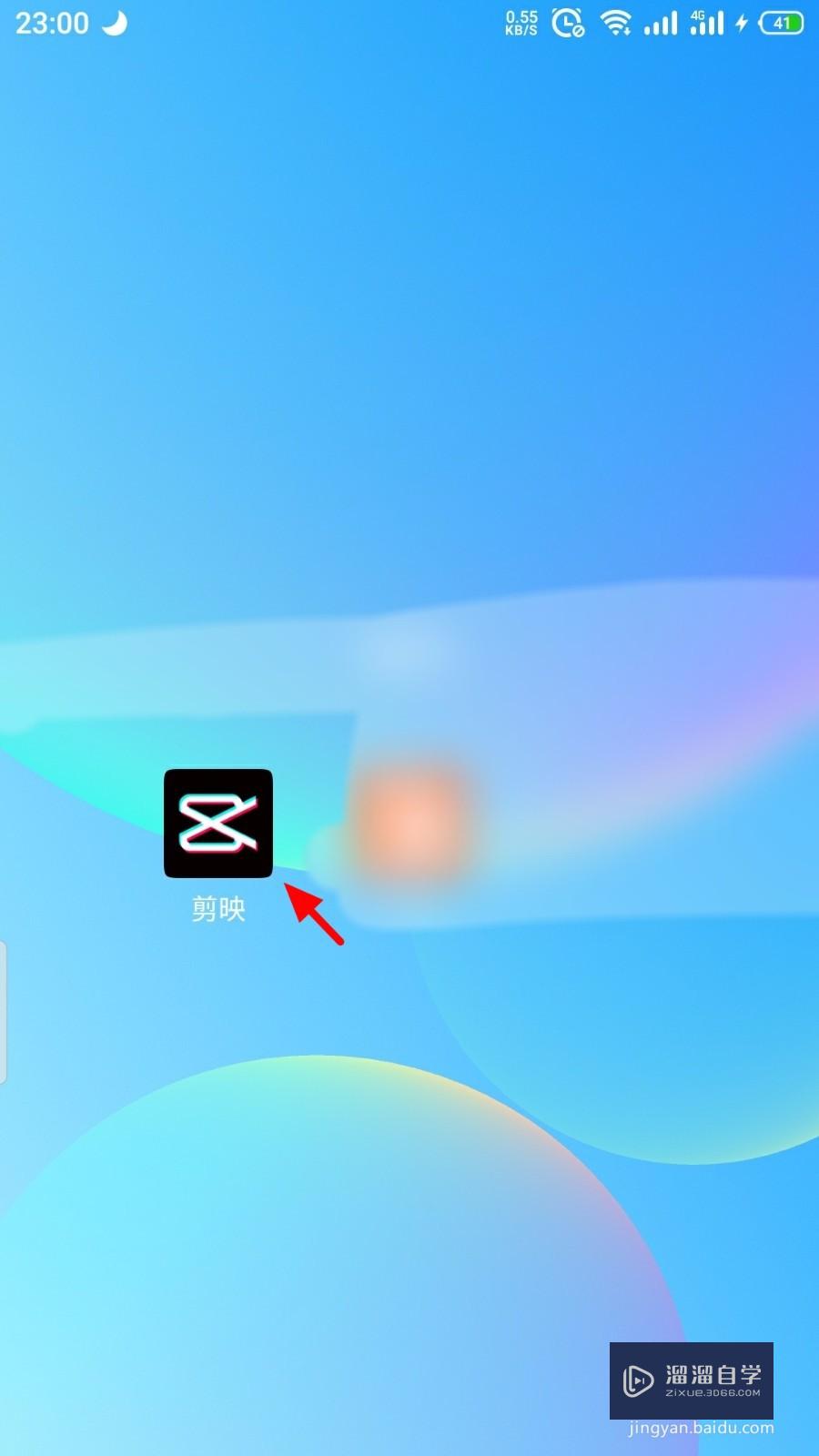
第2步
在剪映首页。点击 开始创作;
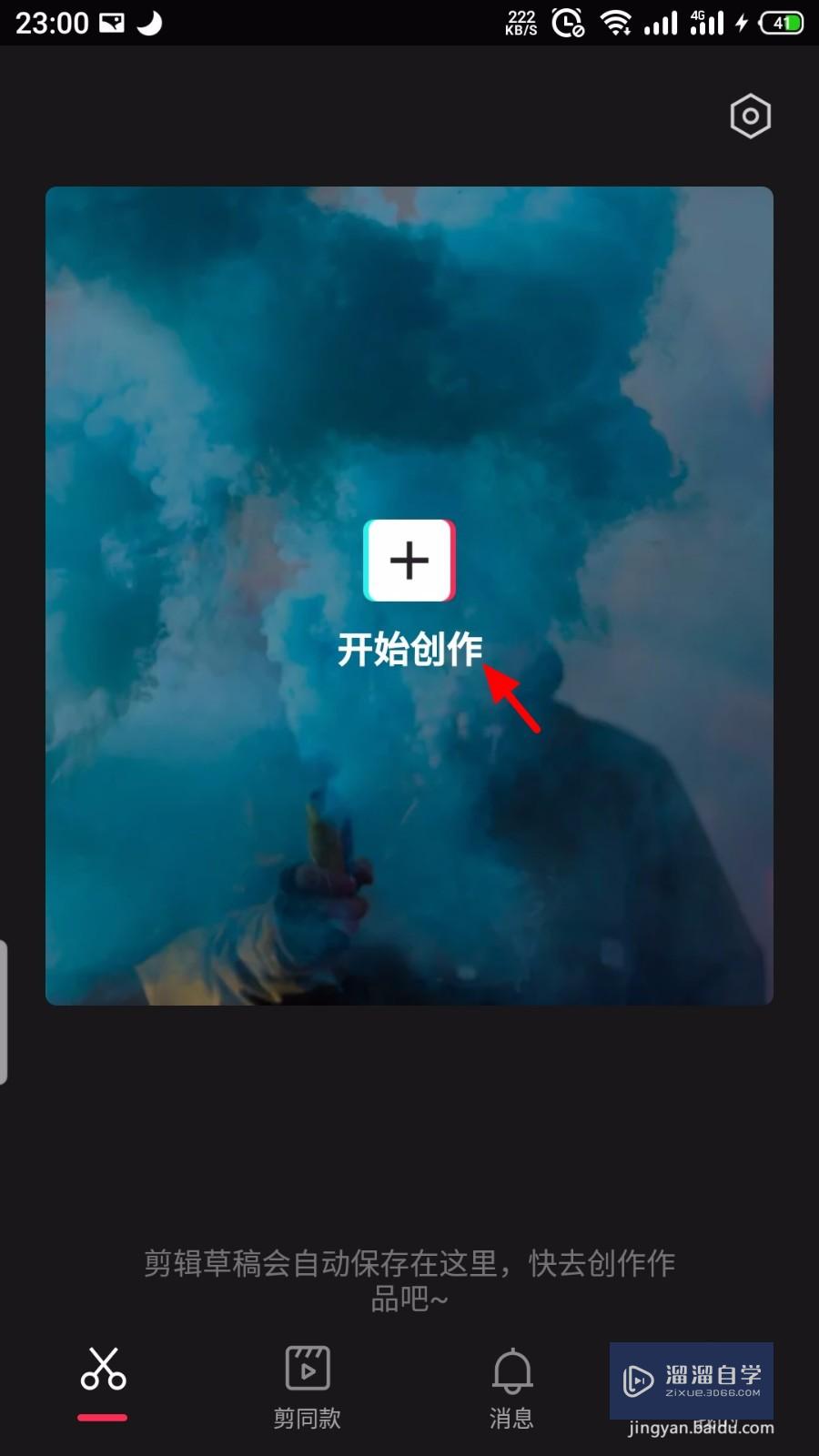
第3步
在手机中找到要制作的视频。选中 视频。点击 添加;
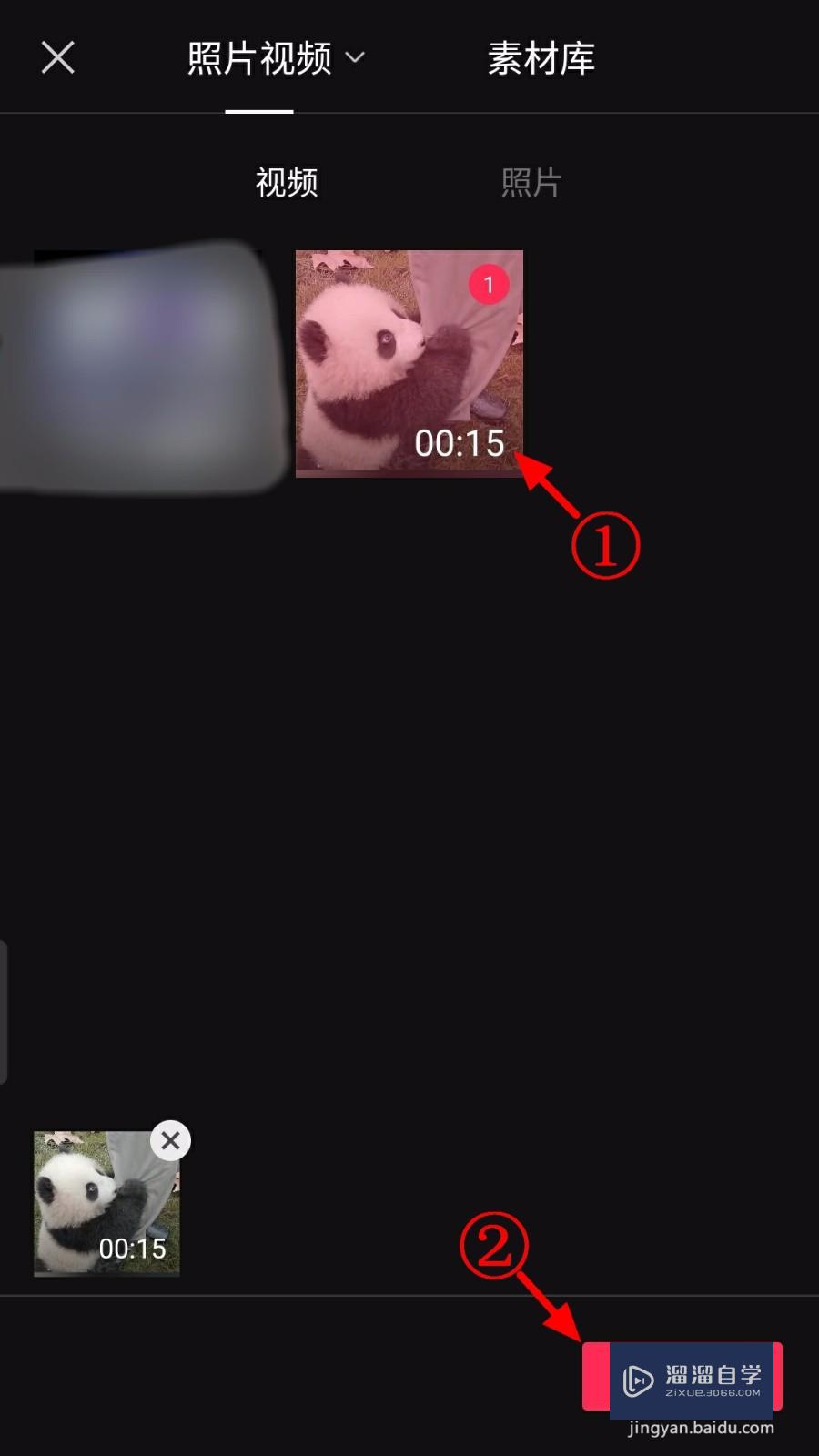
第4步
导入视频后。点击 特效;
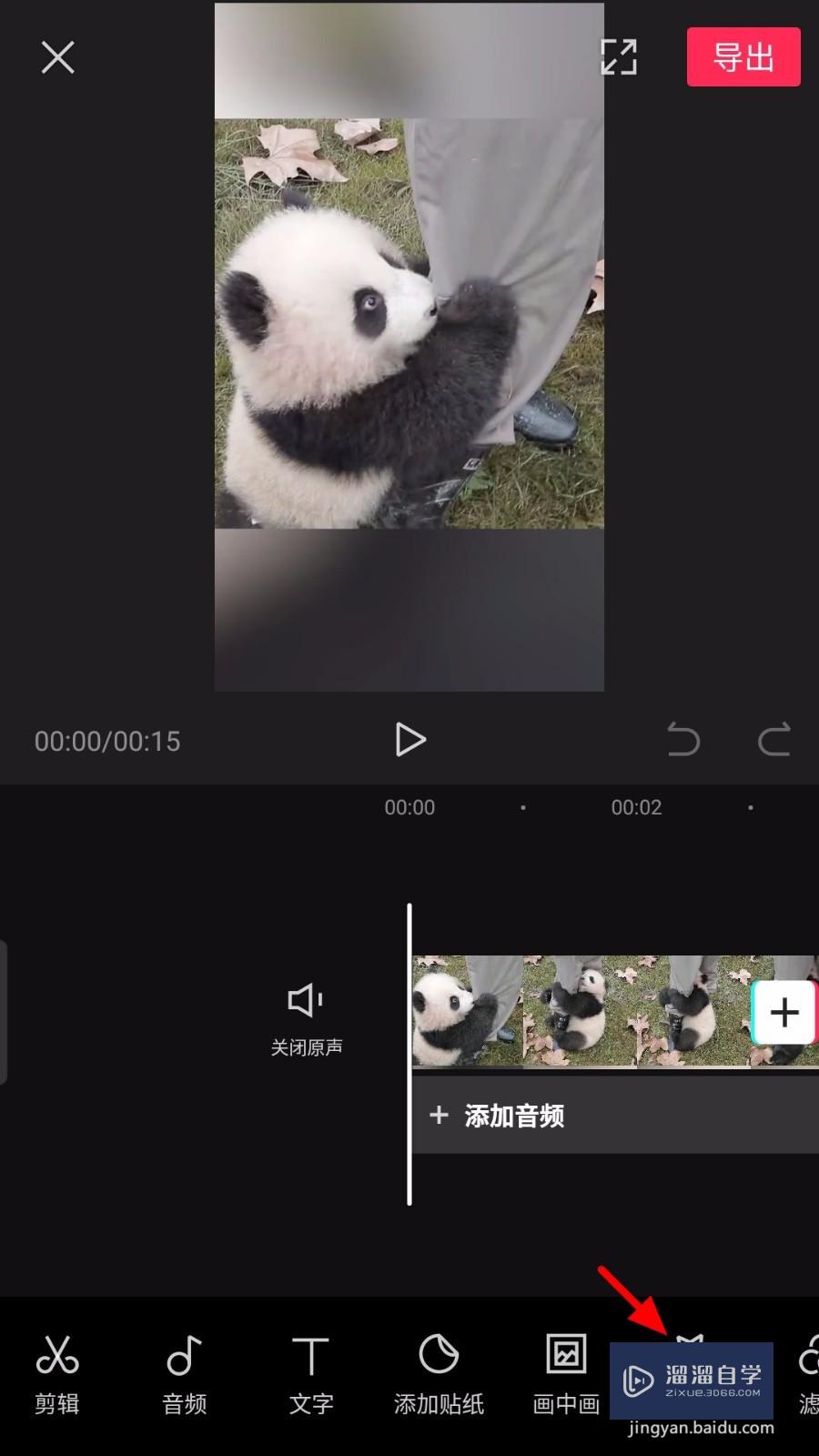
第5步
在特效项下。向左滑动。点击 分屏;
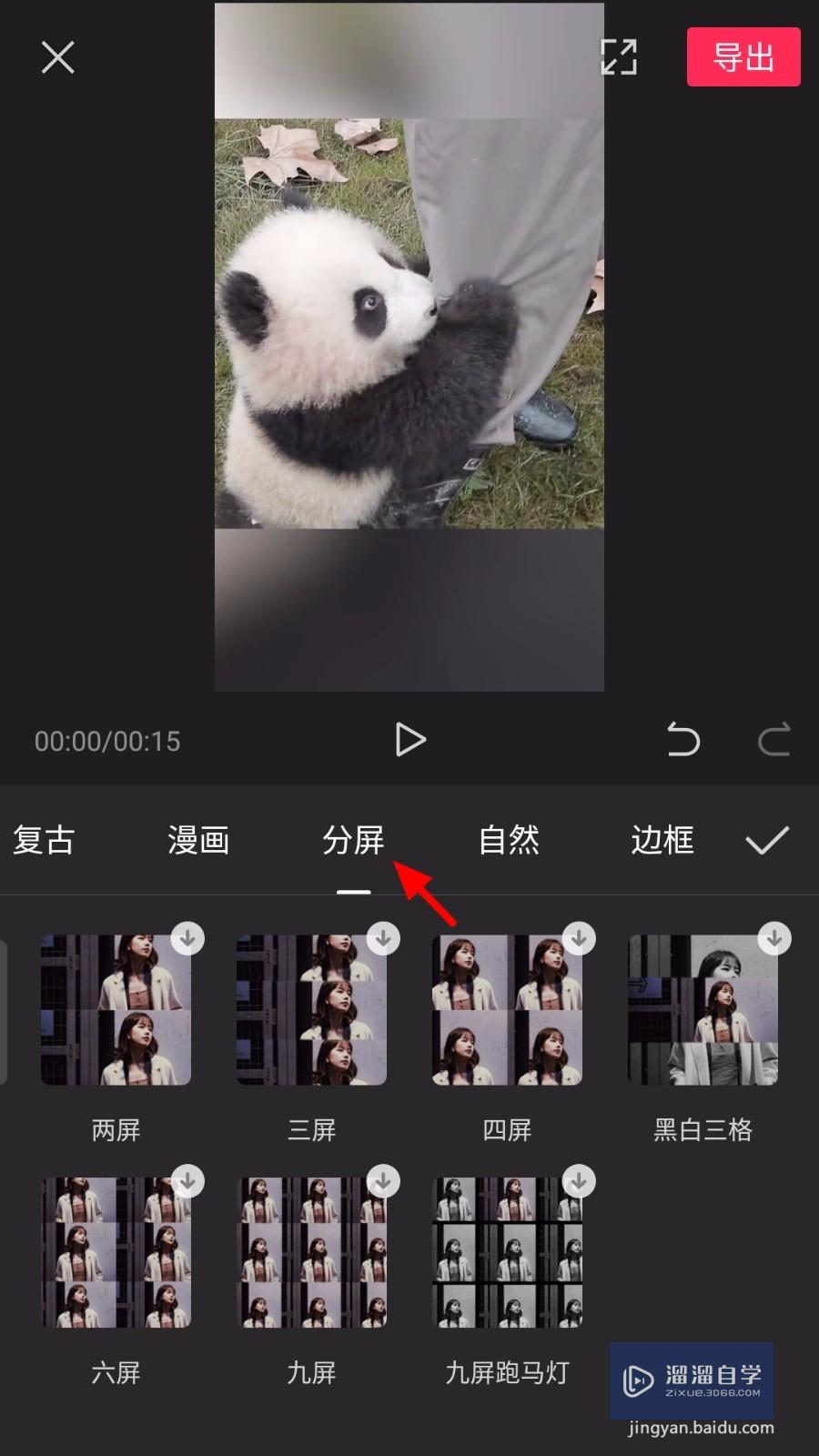
第6步
在分屏特效有很多类型。以两屏为例。选中 两屏。接着点击 √;
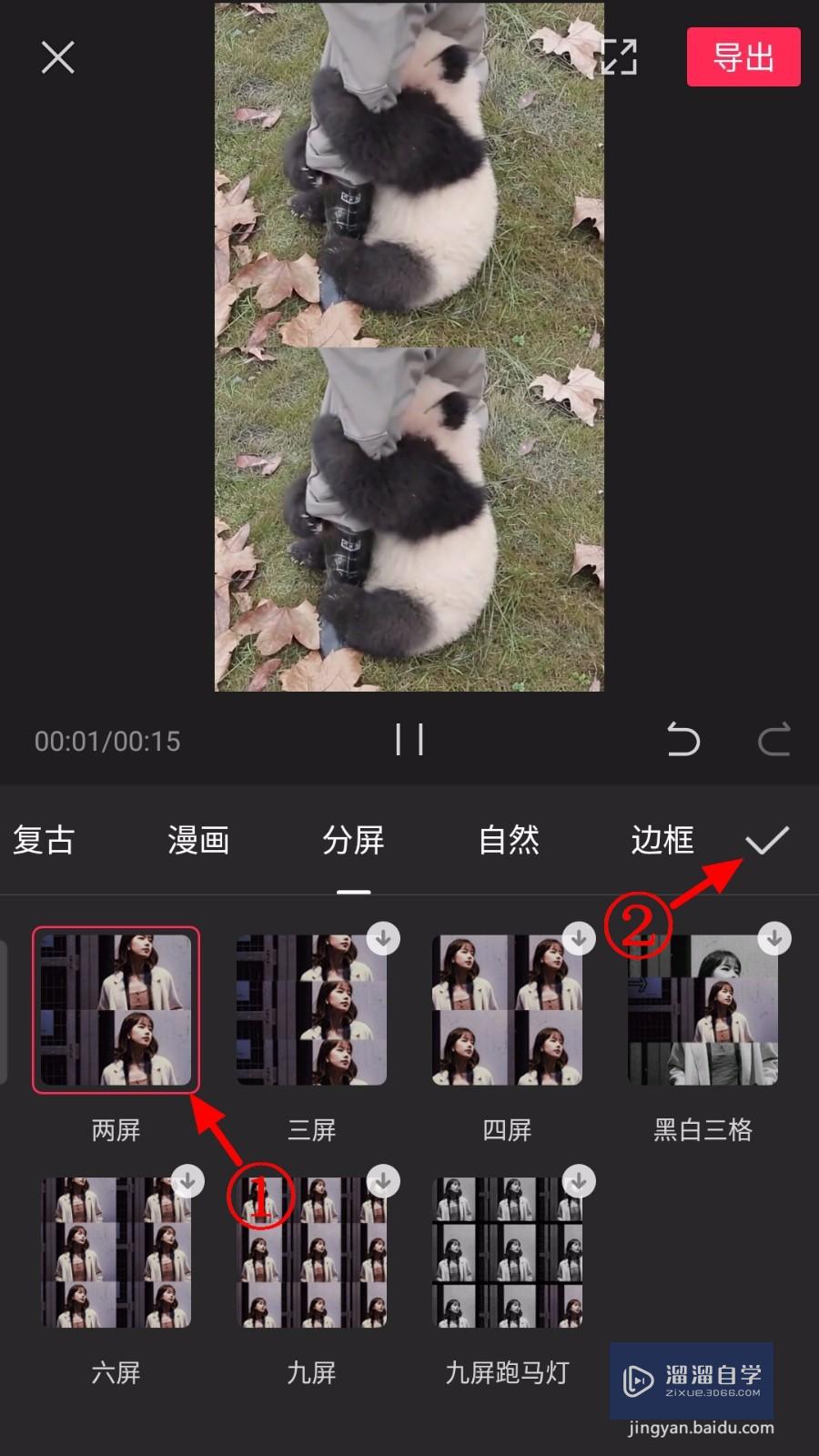
第7步
这样就分屏成功了。
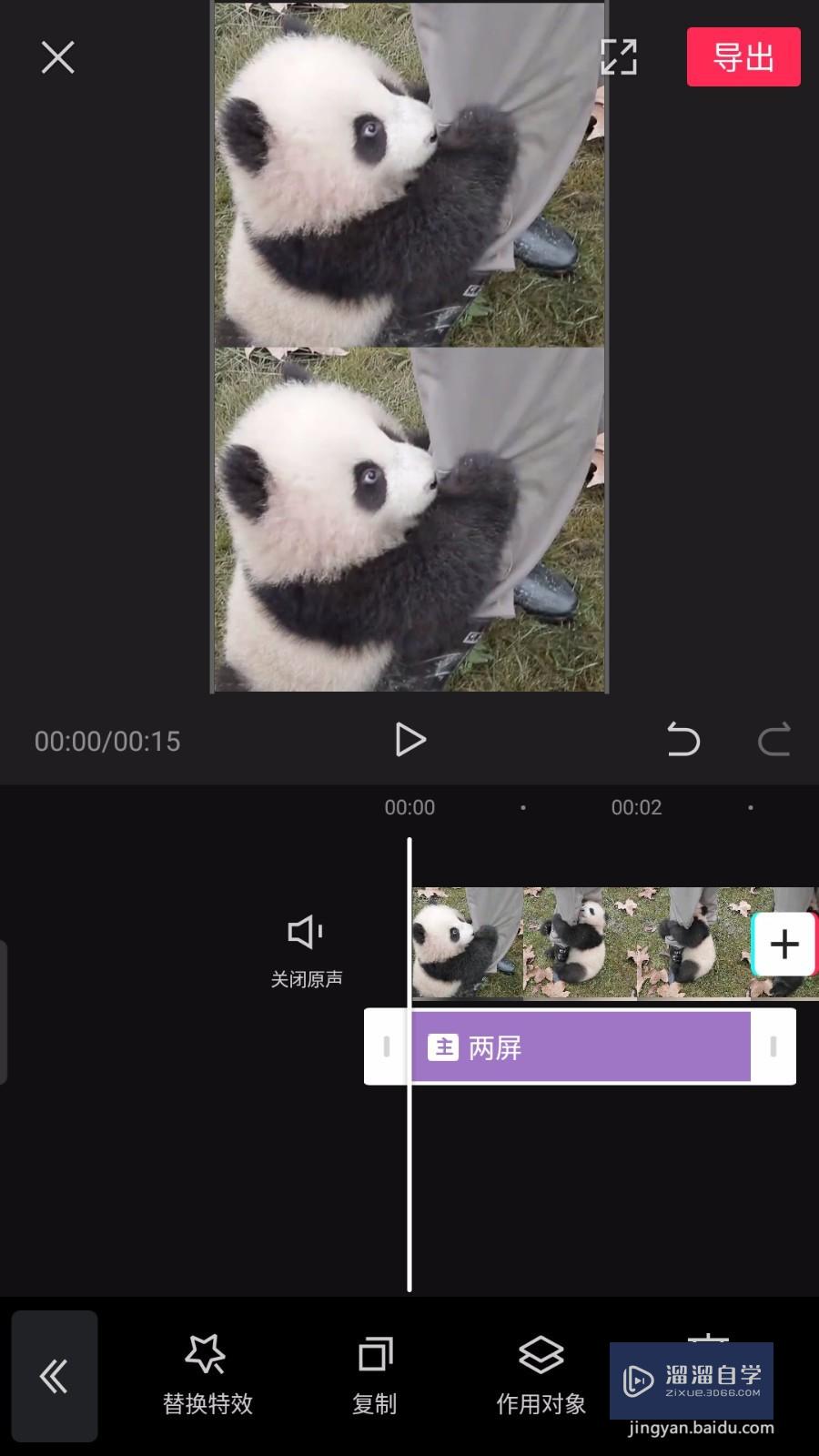
总结
【1】打开 剪映。进入后。点击开始创作;
【2】选中视频。点击添加>特效;
【3】点击分屏。选中两屏。点击√。完成。
以上关于“剪映怎么分屏(剪映怎么分屏两个不同画面)”的内容小渲今天就介绍到这里。希望这篇文章能够帮助到小伙伴们解决问题。如果觉得教程不详细的话。可以在本站搜索相关的教程学习哦!
更多精选教程文章推荐
以上是由资深渲染大师 小渲 整理编辑的,如果觉得对你有帮助,可以收藏或分享给身边的人
本文标题:剪映怎么分屏(剪映怎么分屏两个不同画面)
本文地址:http://www.hszkedu.com/57566.html ,转载请注明来源:云渲染教程网
友情提示:本站内容均为网友发布,并不代表本站立场,如果本站的信息无意侵犯了您的版权,请联系我们及时处理,分享目的仅供大家学习与参考,不代表云渲染农场的立场!
本文地址:http://www.hszkedu.com/57566.html ,转载请注明来源:云渲染教程网
友情提示:本站内容均为网友发布,并不代表本站立场,如果本站的信息无意侵犯了您的版权,请联系我们及时处理,分享目的仅供大家学习与参考,不代表云渲染农场的立场!